导航到“窗口 > 动画编辑器 > 表达式编辑器”(Window > Animation Editors > Expression Editor)。
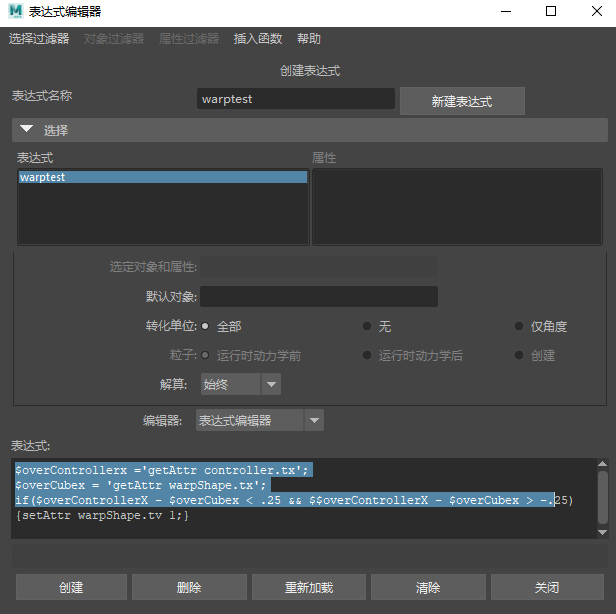
配置
- 选择窗口底部的“表达式”(Expression)文本区域,然后按住 Ctrl 键并使用鼠标中间的滚轮滚动。
滚动时文本将变大或变小。
菜单
- 选择过滤器
-
此菜单中的各项用于控制如何选择要编辑的表达式。可以按名称、对象及其属性列出场景中的所有表达式,或者场景中的所有脚本节点。
- 对象过滤器
-
将“选择过滤器”(Select Filter)菜单设置为“按对象/属性名称”(By Object/Attribute Name)时,此菜单可控制哪些对象类型出现在对象列表的“选择”(Selection)下。
- 属性过滤器
-
将“选择过滤器”(Select Filter)菜单设置为“按对象/属性名称”(By Object/Attribute Name)时,可以选择显示所有属性或仅显示由表达式驱动的属性。
- 插入函数
-
通过此菜单中的项,可以将有用 MEL 函数的名称插入表达式编辑框中。
创建表达式
可以使用“表达式编辑器”(Expression Editor)编辑现有表达式,但也可以添加新表达式:
创建表达式
- 在“表达式”(Expression)字段中输入表达式。
- 在“表达式名称”(Expression Name)框中键入表达式的名称。
- 单击“新建表达式”(New Expression)
“选择”(Selection)列表
“表达式编辑器”(Expression Editor)默认情况下显示“选择”(Selection)列表。该列表显示对象和属性的列表,或已创建的表达式的列表。
若要显示对象和属性的列表,请选择“选择过滤器 > 按对象/属性名称”(Select Filter > By Object/Attribute Name)。这是默认显示。
要显示在场景中创建的表达式的列表,请选择“选择过滤器 > 按表达式名称”(Select Filter > By Expression Name)。
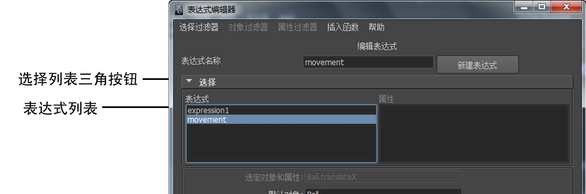
- 将“选择过滤器”(Select Filter)菜单设置为“按对象/属性名称”(By Objects/Attribute Name)时,左窗格显示对象,右窗格显示左窗格中的选定对象上的属性。您可以使用“对象过滤器”(Object Filter)和“属性过滤器”(Attribute Filter)菜单来控制哪些对象类型和属性将显示在列表中。单击对象和属性,以编辑表达式对属性的控制。
- 将“选择过滤器”(Select Filter)菜单设置为“按表达式名称”(By Expression Name)或“按脚本节点名称”(By Script Node Name)时,左窗格将显示场景中的所有表达式节点或脚本节点。单击某个表达式节点或脚本节点以进行编辑。
对于粒子形状节点,您不需要从“属性”(Attributes)列表中选择属性。对于每个粒子形状节点,只能创建一个创建表达式和两个运行时表达式(在动态计算前后)。系统会对每个属性显示相同的表达式。
创建新的表达式时,可以单击此列表中的一个对象,以选择该表达式应用到的默认对象。
在“表达式编辑器”(Expression Editor)中选择默认对象时,可以跳过(忽略)作为完整属性名称一部分的对象名称和期间。
“表达式”(Expressions)列表
“表达式”(Expressions)列表显示在场景中创建的所有表达式。搜索要编辑的表达式时,单击此列表中的表达式以显示和编辑其内容。
隐藏“选择”(Selection)列表
可以隐藏“选择”(Selection)列表,以降低窗口中的混乱情况。为此,请单击“选择”(Selection)旁边的三角形(请参见上一个图)。
从“选择”(Selection)列表中过滤属性
如果选定对象具有多个由表达式控制的属性,但是您不确定是哪些属性,可以选择过滤器,以便仅列出由表达式控制的属性。
从“属性”(Attributes)列表中过滤属性
- 选择包含属性的对象。
- 选择“选择过滤器 > 按对象/属性名称”(Select Filter > By Object/Attribute Name)。
- 选择“对象过滤器 > 选定对象”(Object Filter > Selected Objects)。
- 选择“属性过滤器 > 已连接到表达式”(Attribute Filter > Connected to Expressions)。
只有由表达式控制的对象属性会出现在“属性”(Attributes)列表中。
要再次查看可使用表达式控制的所有属性,请选择“属性过滤器 > 全部”(Attribute Filter > All)。